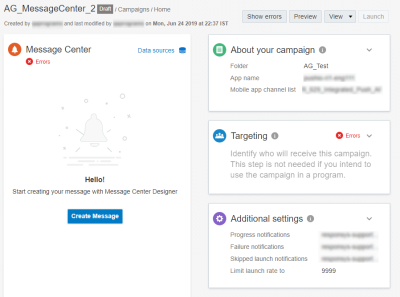Запуск кампании центра сообщений с помощью нового Конструктора кампаний
Важно! Эта информация применяется к Конструктору кампаний центра сообщений, который включен для новых учетных записей после версии 19C и доступен в программе управляемой доступности для существующих учетных записей. Для доступа к этой функции для существующих учетных записей выполните вход на страницу службы поддержки Oracle и создайте запрос на обслуживание. Если Конструктор кампаний еще не был развернут в вашей учетной записи, см. раздел Использование Рабочей книги кампании для мобильных устройств.
Сведения о том, чем Конструктор кампаний фоновой рассылки отличается от прежней Рабочей книги кампании мобильного приложения, см. в разделе Изменения Конструктора кампаний центра сообщений. Дополнительные сведения о визуальных элементах нового Конструктора кампаний см. в разделе Обзор визуальных элементов Конструктора кампаний центра сообщений.
Новый конструктор кампаний использует упрощенный поток операций и имеет наглядный интерфейс. Используйте Конструктор кампаний как часть стратегии взаимодействия с клиентами, обращаясь к ним посредством персонализированных сообщений. Кампании центра сообщений позволяют мобильному приложению отправлять сообщения непосредственно в центр сообщений приложения без отправки также фонового уведомления. Кампании центра сообщений могут отравляться пользователям, отказавшимся от вступления в программу, тогда как эти пользователи исключаются из кампаний фоновой рассылки.
С помощью Конструктора кампаний создайте и запустите кампанию в четыре этапа:
- Создайте кампанию и определите ее привязку
- Создайте персонализированные сообщения
- Протестируйте кампанию
- Запустите кампанию
Чтобы перейти к Конструктору кампаний:
- На боковой панели навигации щелкните
 Кампании и выберите Управление кампаниями.
Кампании и выберите Управление кампаниями.Будет открыта страница Управление кампаниями.
- Щелкните Создание кампании или откройте существующую кампанию.
Шаг 1. Создание целевой кампании
- Создание кампании центра сообщений
- Выберите приложение и настройте панель О вашей кампании
- Настройте панель Привязка, чтобы обеспечить привязку кампании
- Настройте панель Дополнительные настройки